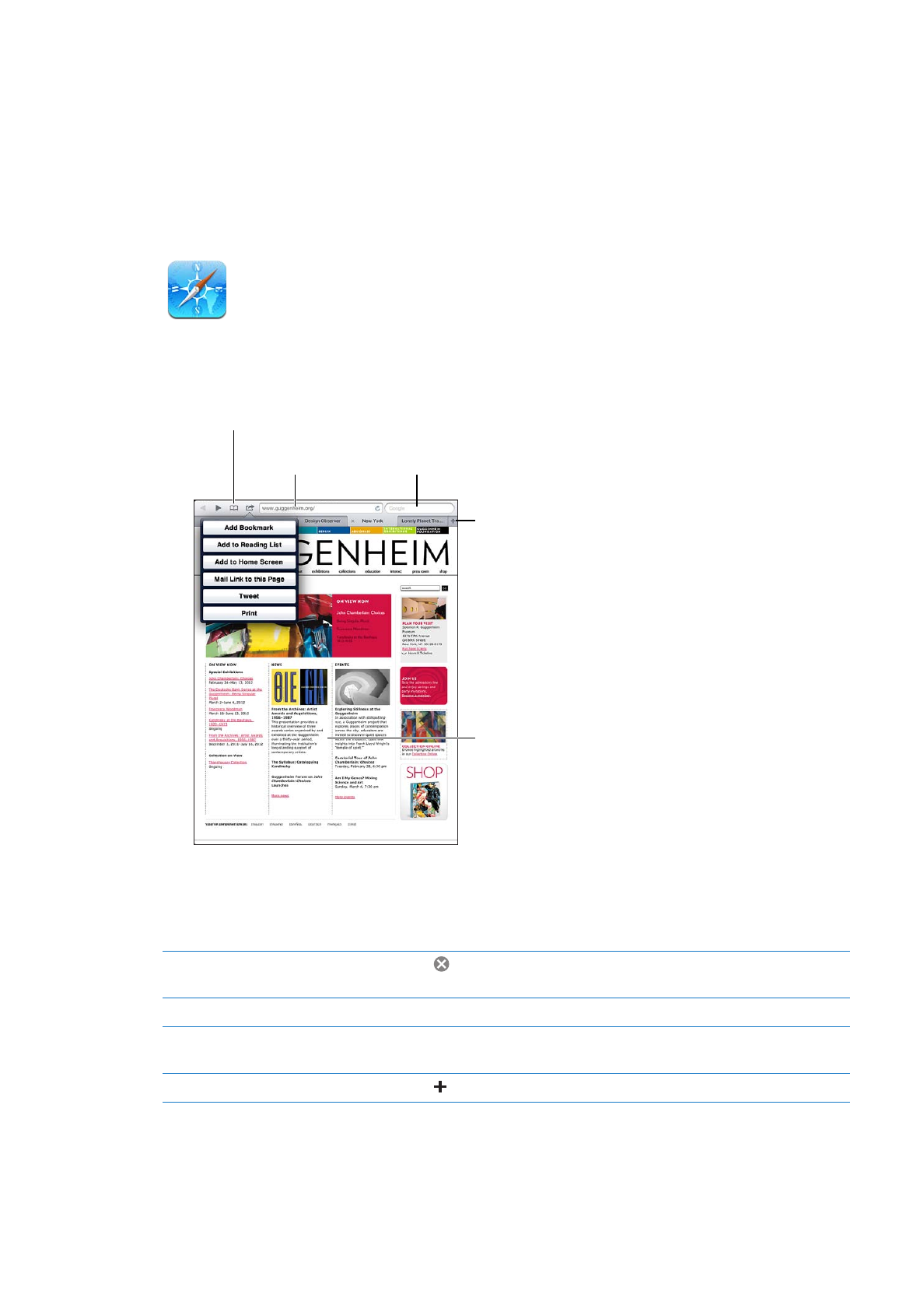
Visualizzare pagine web
Visualizza i preferiti
Elenco lettura.
Visualizza i preferiti
Elenco lettura.
Apri una
nuova pagina.
Apri una
nuova pagina.
Ricerca nel web e
nella pagina attuale.
Cerca sul web
e nella pagina attuale.
Inserisci un indirizzo
web (URL).
Inserisci un indirizzo
web (URL).
Tocca due volte
un elemento o
o ridimensionare.
Tocca due volte
un elemento o
pizzica per ingrandire
o ridurre.
per visualizzare una pagina web: tocca il campo Indirizzo (nella barra del titolo), inserisci l'indiriz-
zo web, quindi tocca Vai.
Puoi visualizzare le pagine web in orientamento verticale o orizzontale.
Cancellare il testo del campo
indirizzo
Tocca .
Scorrere una pagina web
Trascina in alto, in basso o lateralmente.
Fare scorrere il frame di una pagina
web
Scorri con due dita dentro il frame.
Aprire una nuova pagina
Tocca . Puoi tenere aperte fino a nove pagine contemporaneamente.
42
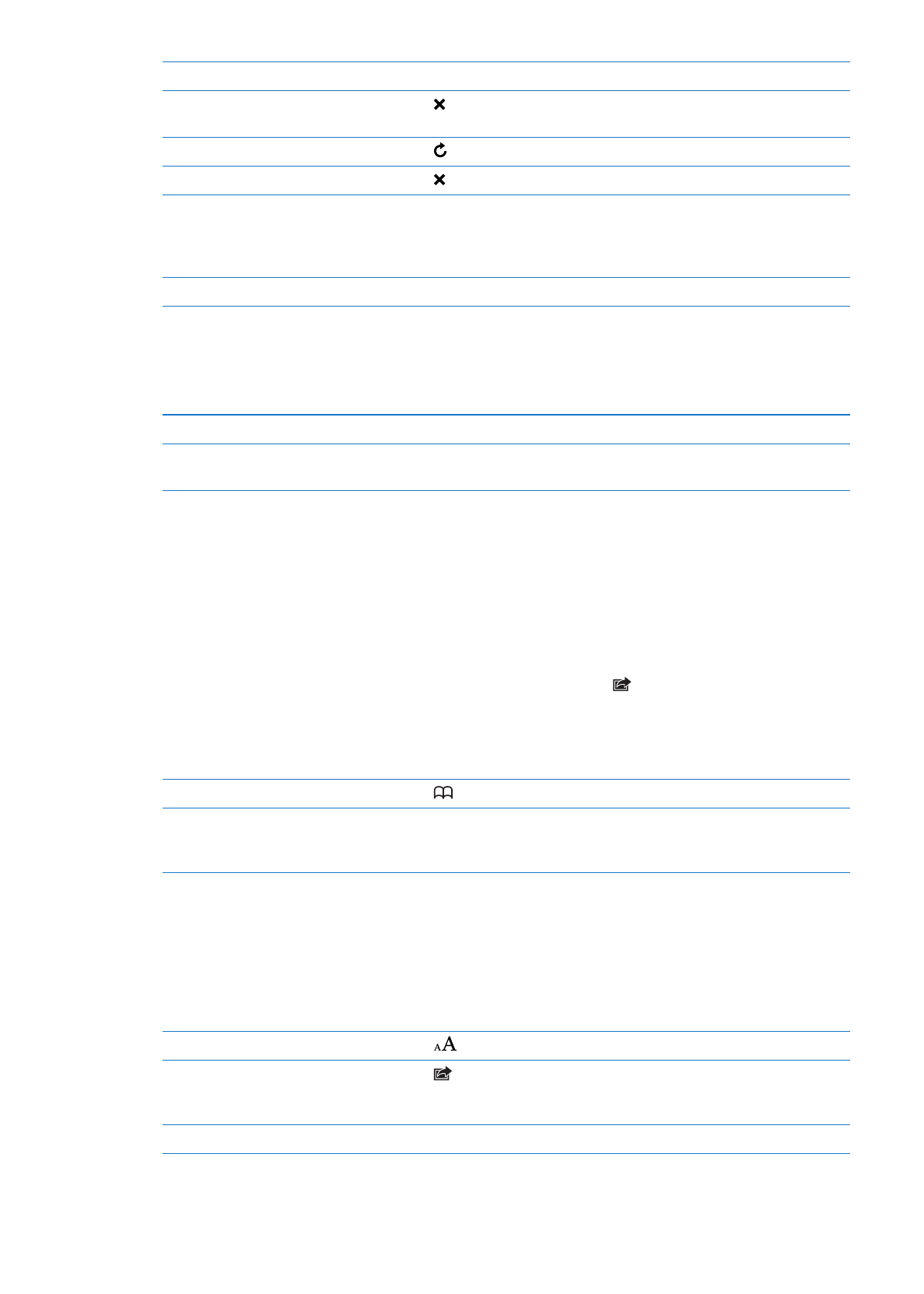
Andare a un'altra pagina
Tocca un pannello nella parte superiore dello schermo.
Annullare il caricamento di una
pagina web
Tocca nel campo indirizzo.
Ricaricare una pagina web
Tocca nel campo indirizzo.
Chiudere una pagina
Tocca sul pannello della pagina.
Proteggere le informazioni per-
sonali e impedire ad alcuni siti
web di tenere traccia del tuo
comportamento.
Vai in Impostazioni > Safari e attiva Navigazione privata.
Impostare le opzioni per Safari
Vai in Impostazioni > Wi-Fi.